Cara Menambahkan Memori Dengan Virtual Memori. Kita sering bekerja sambil mendengarkan musik. Atau bahkan sambil menjalankan aplikasi lain dengan tujuan untuk menghemat waktu. Menjalankan aplikasi secara bersamaan dapat menyebabkan komputer menjadi “kehabisan” memori. Kita sering mendapati komputer mengalami apa yang disebut dengan “
Menambah RAM (Memori) kadang-kadang bukanlah solusi yang bijaksana karena selain harus bongkar-bongkar hardware juga harus mengeluarkan biaya untuk membeli RAM tersebut.
Ada cara darurat lain yang dapat kita lakukan yaitu dengan cara membuat Virtual Memory, teknik di mana system operasi akan mengalokasikan sebagian isi harddisk untuk menjadi memori tambahan pada computer. Alokasi sebagian isi harddisk tersebut dinamakan Paging File.
Berikut langkah-langkah untuk membuat Virtual Memori pada computer.
- ★ Klik Start ► Control Panel ► System hingga akan muncul jendela “System Properties”.
- ★ Klik tab ► Advance, kemudian pada boks ► performance, klik setting hingga muncul jendela “Perfomance Options”.
- ★ Pada jendela ► Perfomance options, pilih tab ► Advance, seperti screenshot di bawah ini.
- ★ Kemudian pada boks “Virtual Memory”, klik ► Change, kemudian akan muncul daftar harddisk pada computer kita,
- ★ Kemudian pilih salah satu drive untuk tempat Virtual Memory yang akan kita buat. Pilihlah drive yang berbeda dengan lokasi drive system. Kemudian klik pada ► Custom Size.
- ★ Isikan nilai pada Initial size dan pada Maximum size dalam MB. Sebagai pedoman, untuk nilai Initial size, kapasitas RAM dikali 1,5. Sedangkan untuk nilai Maximum size, kapasitas RAM dikalikan 3.
- ★ Sebagai contoh, misalkan kapasitas RAM kita adalah 512 MB, maka nilai pada Initial sizenya adalah ► 756 MB, untuk maximum sizenya adalah ► 1512 MB.
- ★ Pastikan masih ada free space pada harddisk untuk menampung virtual memory yang kita buat tersebut.
- ★ Kemudian klik OK kemudian OK dan OK lagi.
- ★ Selesai dan kemudian pastikan performance computer kita menjadi lebih baik atau cepat dibandingkan sebelumnya.
sumber:http://www.devil-404.org











Tidak ada komentar:
Posting Komentar